Propaganda
 Os tablets são ótimos dispositivos para leitura e navegação em sites. O uso do touchpad é intuitivo e conveniente, e as telas dos tablets não apresentam as limitações de tamanho dos telefones celulares. No entanto, com a navegação na Web para tablets, você notará que muitos sites carregam automaticamente sua versão móvel. Isso ocorre porque o navegador que você está usando se identifica como um aplicativo móvel para os sites que você está visitando.
Os tablets são ótimos dispositivos para leitura e navegação em sites. O uso do touchpad é intuitivo e conveniente, e as telas dos tablets não apresentam as limitações de tamanho dos telefones celulares. No entanto, com a navegação na Web para tablets, você notará que muitos sites carregam automaticamente sua versão móvel. Isso ocorre porque o navegador que você está usando se identifica como um aplicativo móvel para os sites que você está visitando.
Restringir-se à versão móvel de um site pode ser irritante, pois muitas vezes não possuem os recursos oferecidos pela versão para computador. Se você preferir exibir a versão desktop dos sites no seu tablet Google Android Honeycomb, ficará encantado ao saber que existem duas maneiras simples de conseguir isso. Continue lendo para descobrir como você pode alternar entre as versões para desktop e móvel no seu tablet Honeycomb.
Alterar a configuração do agente do usuário do navegador Honeycomb
O agente do usuário do navegador Honeycomb está definido como "Android", que a maioria dos sites interpreta como "smartphone", exibindo a versão compacta do site. Para alterar isso, você precisa alterar a respectiva cadeia de caracteres do agente do usuário.
- Abra o navegador nativo no seu tablet Android Honeycomb.
- Tipo about: debug na barra de endereço / URL e pressione Entrar.
- Não espere que nada aconteça; provavelmente parecerá que nada aconteceu.
- Em seguida, abra as configurações do navegador por meio do ícone no canto superior direito.

- Selecione Definições no menu suspenso.
- Mudar para o Depurar através do menu do lado esquerdo.
- No lado direito agora selecione UAString.
- Selecione Área de Trabalho.
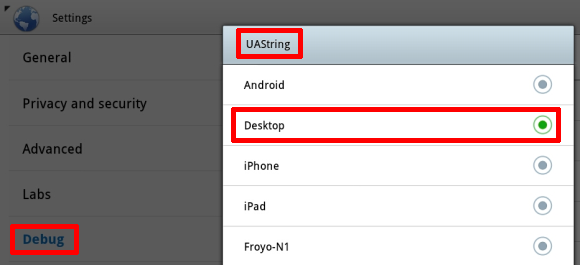
- Clique no De volta no canto inferior esquerdo do navegador para sair das configurações.
- Repita a etapa 2 para sair do modo de depuração.
Observe que a configuração pode ser redefinida toda vez que você reinicia o dispositivo.
Curiosamente, o navegador em smartphones baseados no Android tem uma configuração diferente de agente de usuário, que lê 'Android Mobile'. Isso permite que os sites diferenciem entre tablets e smartphones. Infelizmente, nem todos os sites suportam as duas configurações diferentes e, surpreendentemente, isso inclui o Gmail.
Use um navegador diferente
Você pode achar que alguns sites para celular são realmente mais convenientes do que seus colegas de desktop. Nesse caso, você provavelmente não deseja alterar a configuração do agente do usuário, pois alternar entre configurações diferentes é um aborrecimento. A solução alternativa é usar um navegador diferente que permita alternar facilmente entre a versão desktop e móvel de um site.
Um navegador que eu recomendo é Dolphin Browser HD. Para alternar rapidamente entre as versões móvel e desktop de um site, você também precisa instalar o complemento Dolphin Desktop Toggle. Uma vez instalado, você encontrará um botão de alternância no menu à direita do navegador. O menu à direita é aberto quando você tenta deslizar a janela do navegador para a esquerda. Pressionar o botão de alternância carregará a respectiva outra versão do site, se disponível.
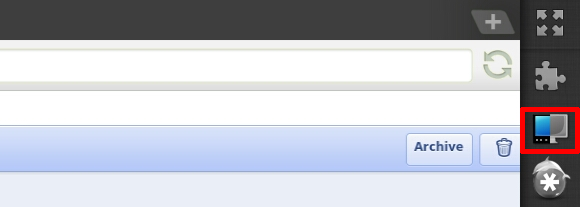
Você ainda não sabe qual tablet comprar? Existem pelo menos 5 coisas a considerar antes de comprar um Tablet PC 5 coisas a considerar antes de comprar um Tablet PC consulte Mais informação . Talvez você gostaria de Experimente o Android Mobile OS do Google no seu computador com o Live CD Experimente o Android Mobile OS do Google no seu computador com o Live CD consulte Mais informação ? E se você decidiu adquirir um tablet Android, não deixe de revisar Os 3 melhores tablets Android disponíveis hoje que um comprador deve conferir Os 3 melhores tablets Android disponíveis hoje que um comprador deve conferirEnquanto o iPad conseguiu entrar no mercado de tablets antes de mais ninguém, os tablets Android dos concorrentes estão começando a fluir como a água. Agora há uma grande variedade de opções disponíveis e muitas das ... consulte Mais informação .
Se você já possui um dispositivo Android, consulte estes recursos:
- Best Android Apps Os melhores aplicativos Android na Google Play Store para 2019Procurando os melhores aplicativos Android para seu telefone ou tablet? Aqui está nossa lista abrangente dos melhores aplicativos para Android. consulte Mais informação
- Mais de 10 truques para experimentar com o sistema operacional Google Android Mais de 10 truques para experimentar com o sistema operacional Google Android consulte Mais informação
- 7 dos pequenos aborrecimentos do Google Android e como corrigi-los 7 dos pequenos aborrecimentos do Google Android e como corrigi-los consulte Mais informação
- Como escrever seu primeiro aplicativo Google Android Como escrever seu primeiro aplicativo Google AndroidDeseja saber como escrever aplicativos do Google Android? A maioria dos aplicativos Android é escrita em Java - uma linguagem amigável relativamente fácil de aprender para novos desenvolvedores. Além da possibilidade de algum dinheiro, você pode ... consulte Mais informação
- Um guia rápido para desenvolver aplicativos Android com o Google App Inventor Um guia rápido para desenvolver aplicativos Android com o Google App Inventor consulte Mais informação
- Como instalar o Google Android em um telefone Windows Mobile Como instalar o Google Android em um telefone Windows Mobile consulte Mais informação
Por que você comprou um tablet Android ou acha que precisa de um?
Créditos de imagem: Palto
Tina escreve sobre tecnologia de consumo há mais de uma década. Ela possui doutorado em ciências naturais, um diploma da Alemanha e um mestrado da Suécia. Sua formação analítica a ajudou a se destacar como jornalista de tecnologia na MakeUseOf, onde agora ela gerencia pesquisas e operações de palavras-chave.


